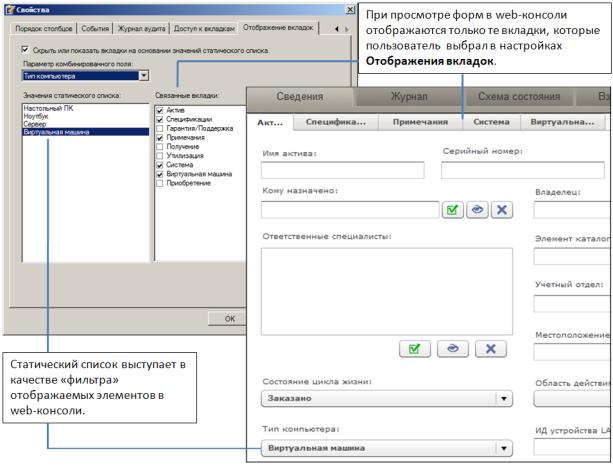
Функция отображения вкладки используется для фильтрации на web-консоли вкладок, которые будут доступны для пользователей на основе значений, указанных в связанном статическом списке. Формы, активы и поддерживаемые ресурсы могут содержать комбинированные поля, заполняемые из статического списка. Каждый элемент в таком списке может быть ассоциирован с различными вкладками, и по умолчанию все вкладки видимы для всех пользователей. Число отображаемых для пользователей вкладок может быть изменено.
Например, на следующем изображении значение статического списка "Desktop" содержит ассоциированные с ним вкладки "Актив", "Программное обеспечение", "Приобретение" и "Получение". Поэтому после выбора пользователем на web-консоли значения "Рабочий стол" в комбинированном поле "Тип компьютера" он сможет видеть в форме четыре вкладки.
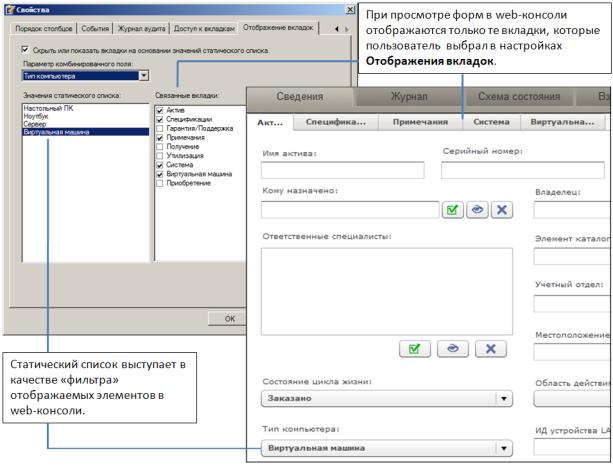
Примечание. Не скрывайте вкладки, которые содержат требуемые поля. Пользователи не смогут видеть скрытые вкладки и находящиеся на них необходимые поля, и следовательно, не смогут сохранить форму.
Список данных, ассоциированный с активом или формой, отобразится в поле Значения статического списка.